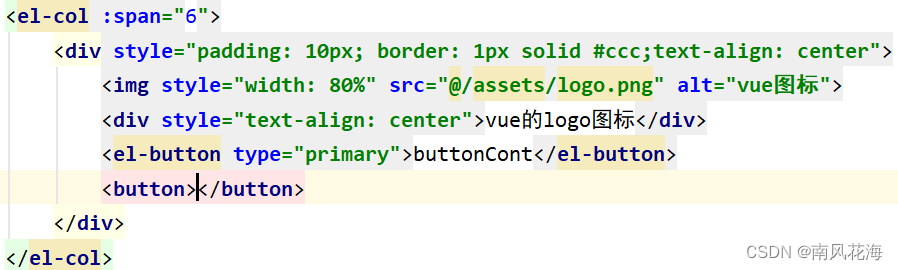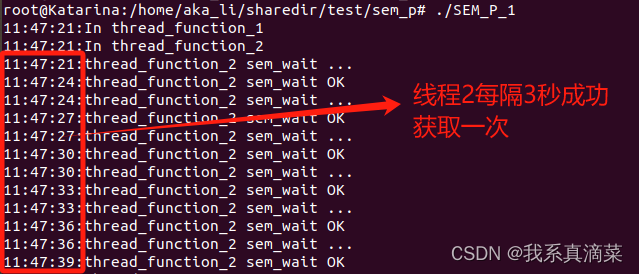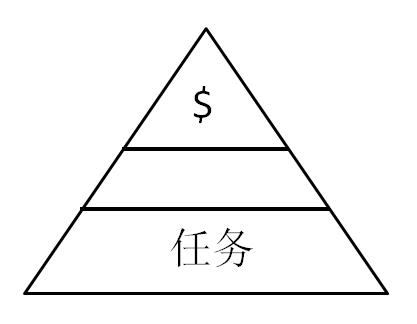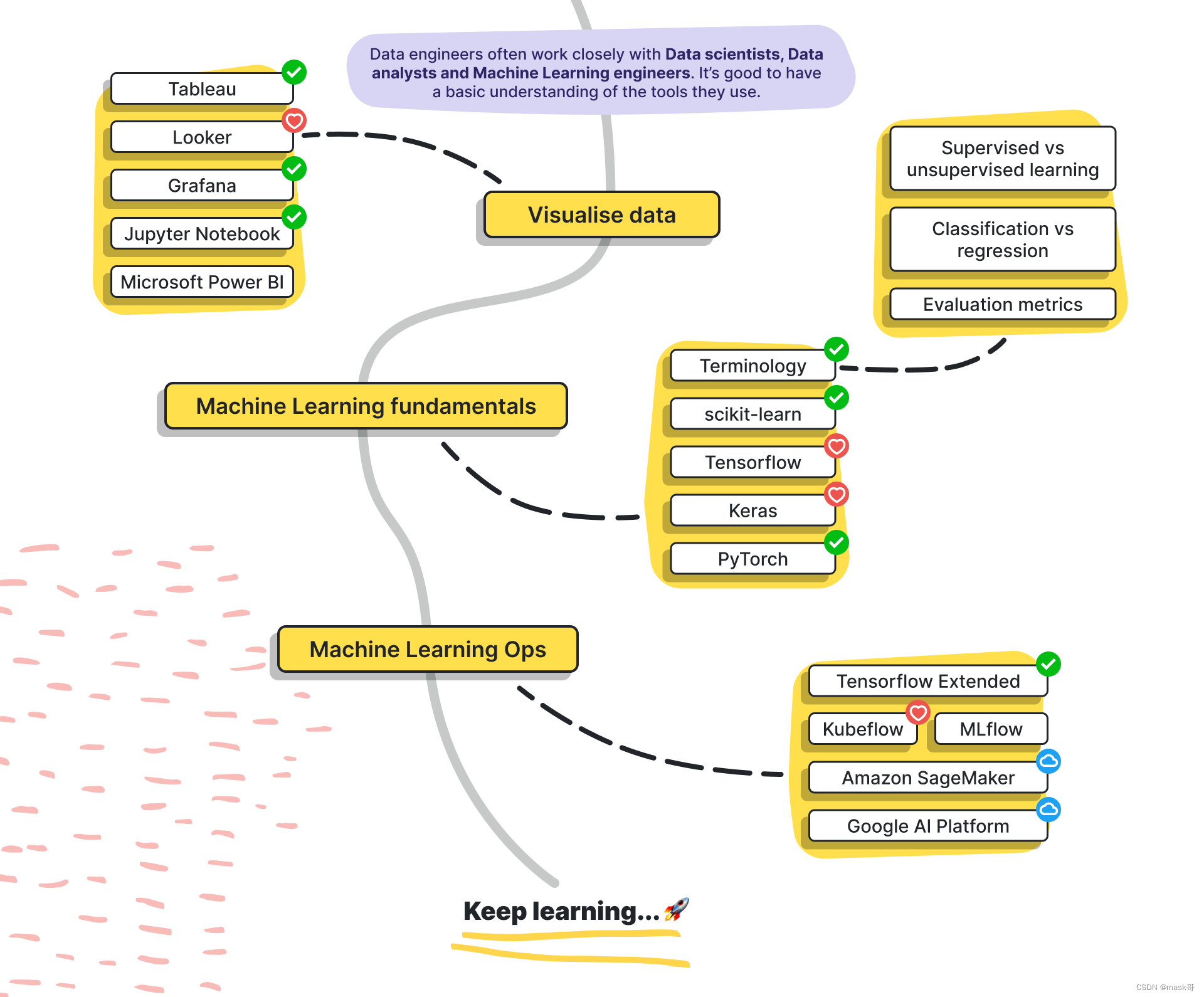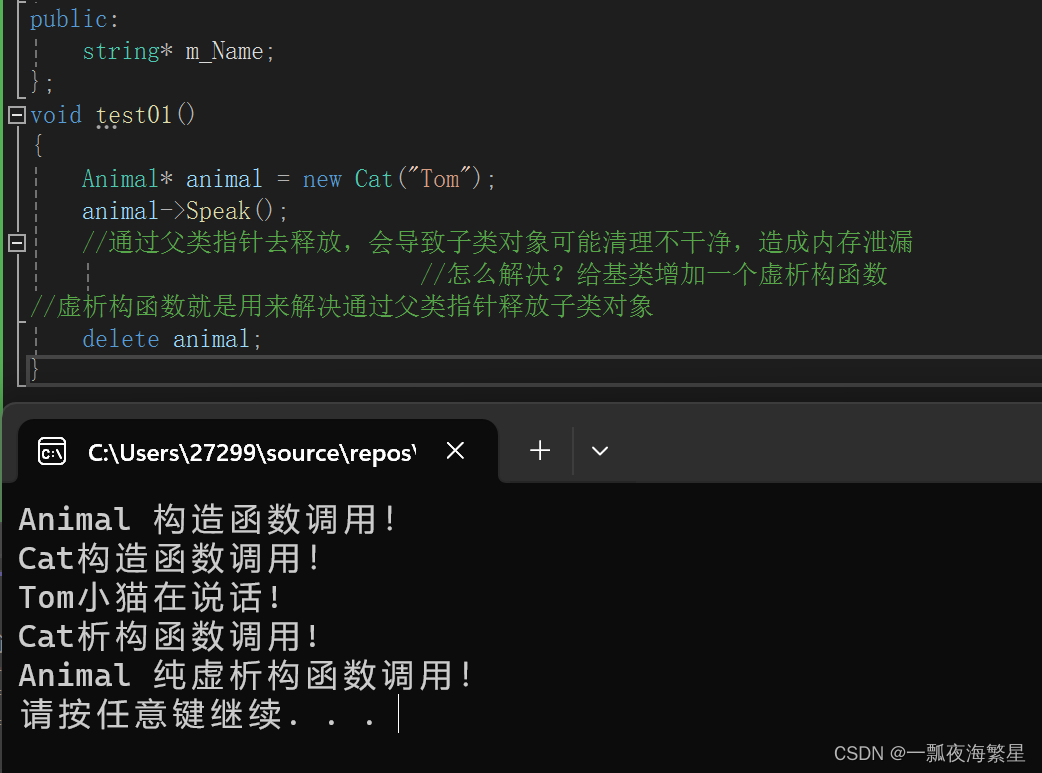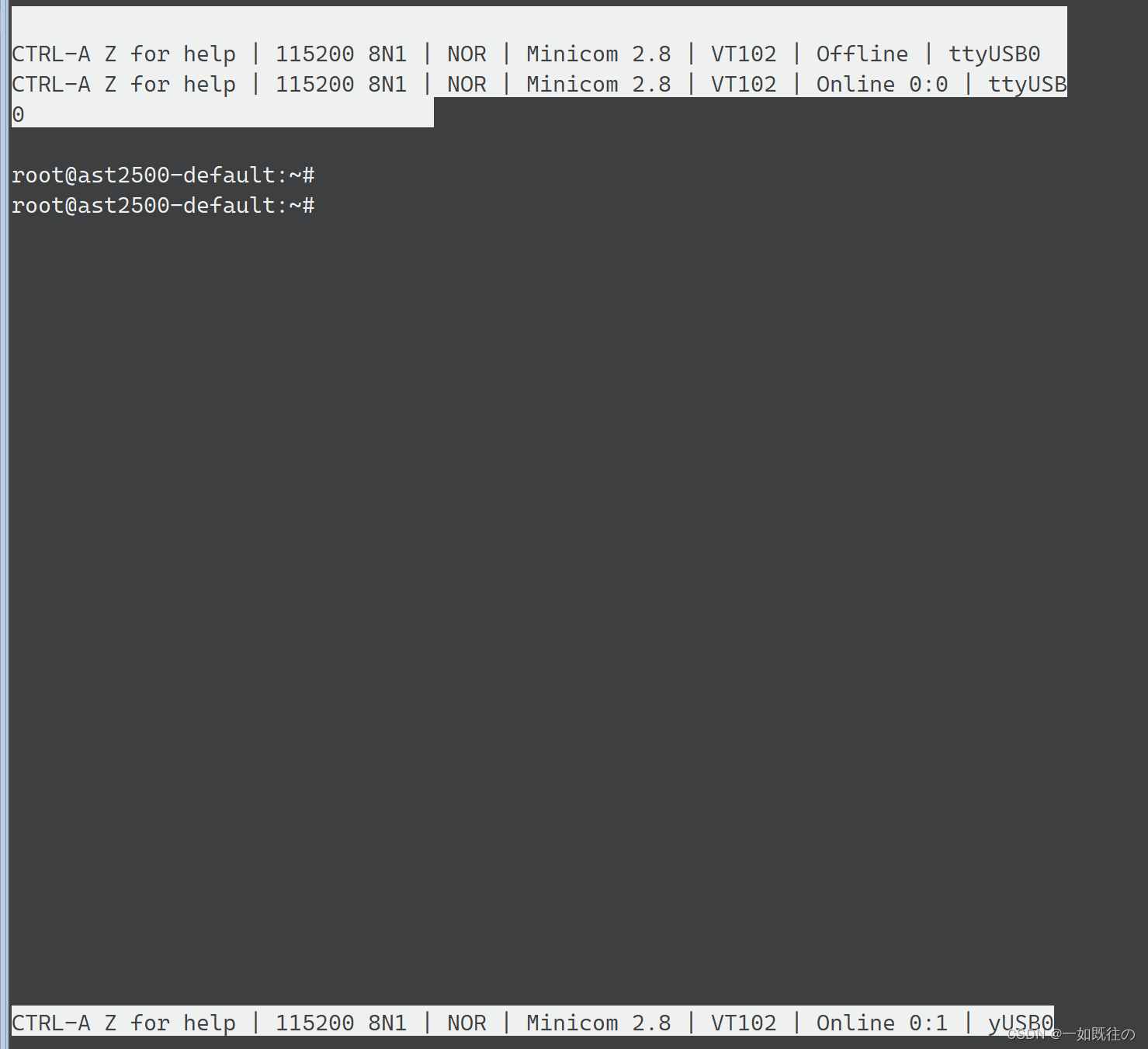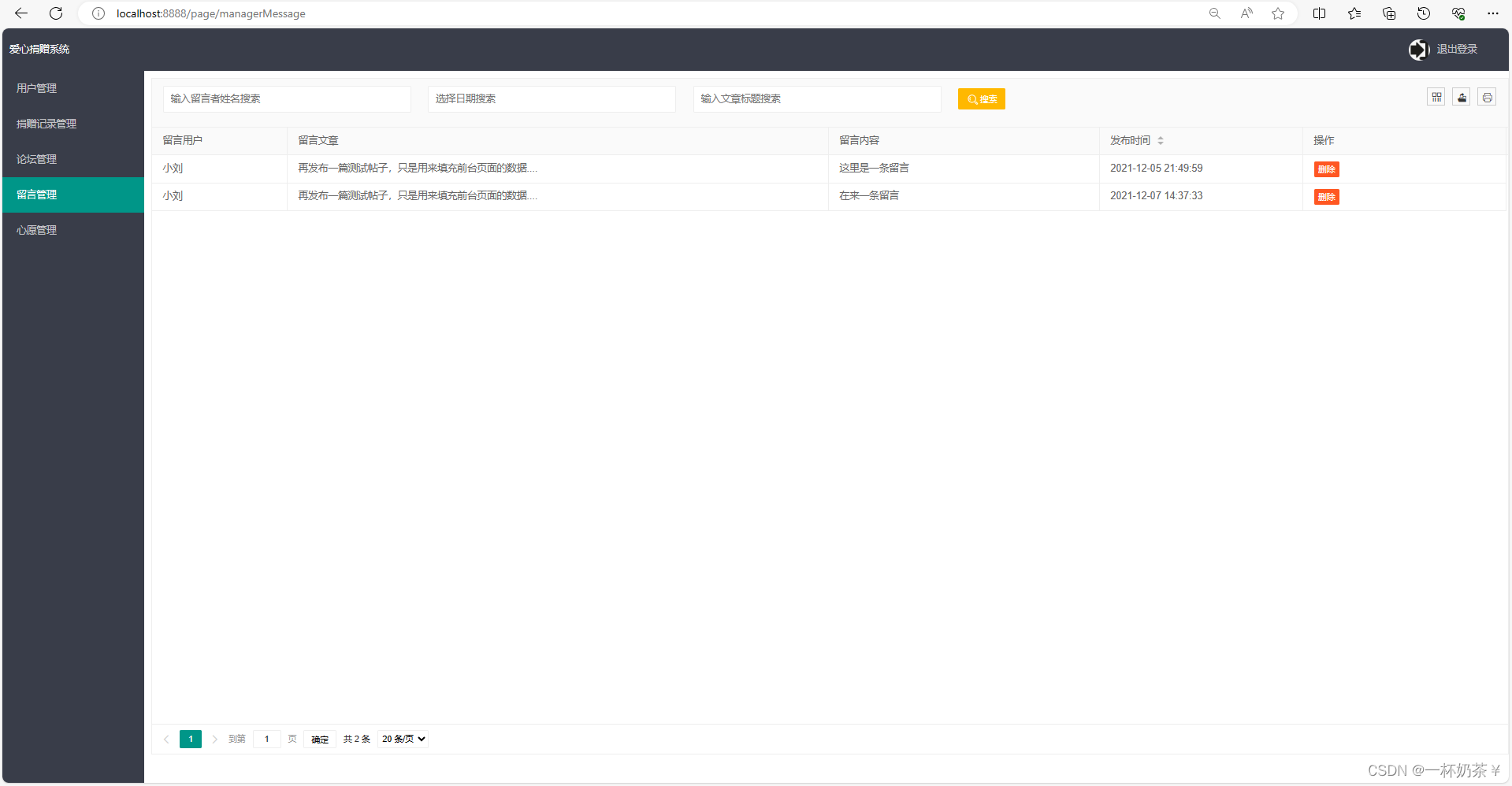文章目录
- 练习一
- 练习二
- 练习三
- 练习四
- 练习五
- 练习六
- 练习七
- 练习八
本 Topic 的 MIT 讲解网页(练习题未给解答)
练习一
自行完成
vimtutor。vimtutor是 Vim 本身附带的一个入门教程,在 shell 中直接输入vimtutor便能运行。注意该教程在 80×24 大小的窗口下使用最佳。
在我的 bash(WSL终端)中运行 vimtutor:
cowbby@LAPTOP-UD6DKAMF:~$ vimtutor
会自动以 Vim 编辑器打开该教程,如下。注意肉眼可见似乎窗口大小不是最适合。
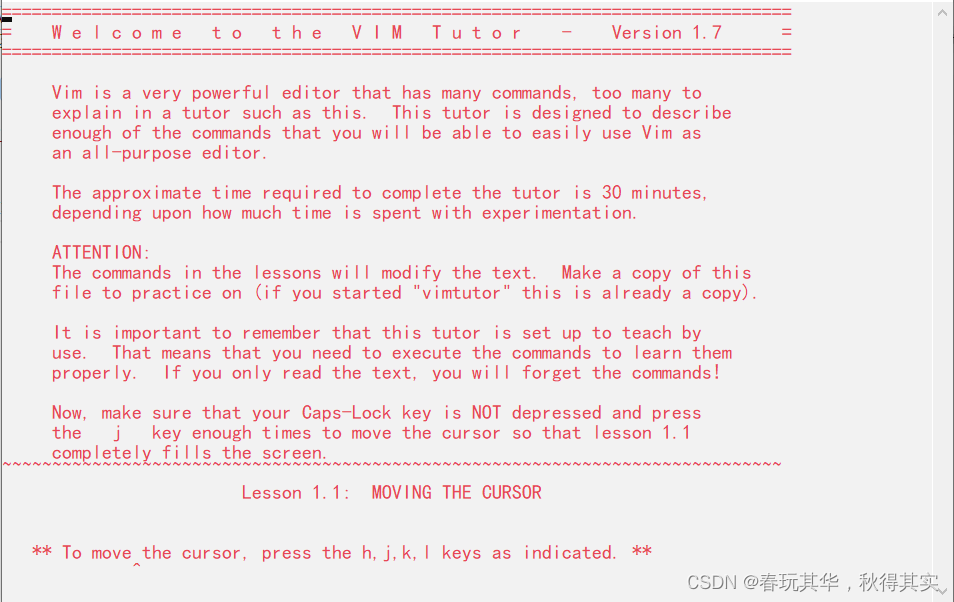
若想调节窗口大小至最佳,可以:右键 -> 属性 -> 布局 -> 调整 “窗口大小” 下的宽度与高度。
在 Windows 下,只要(开始键)搜索 ‘vimtutor’ 便能找到打开。
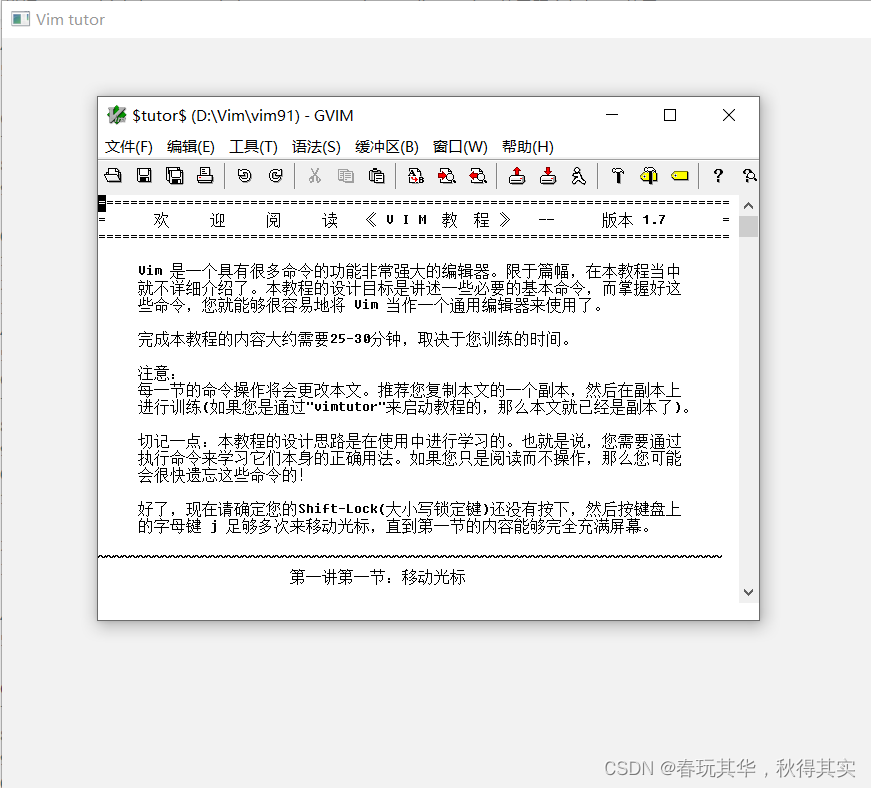
该教程简明扼要、设计精巧、讲练结合,共 7 个 Lesson,每个 Lesson 下若干小节,且最后有 Lesson 的 Summary,值得一看。
不过感觉不适合直接靠阅读这个来入门,还是先收看专业的讲解,通过 vimtutor 来回顾和初步练手这样更好。
练习二
下载老师高度推荐的基础 Vim 配置文件,存入配置文件
~/.vimrc中,并自行在 Vim 中通读其内容,并观察该配置给 Vim 编辑器外观及表现的细微变化。
按照要求做即可。下面汇总一下里面的主要内容。文件中有详细注释,可下载自行阅读。
set nocompatible
syntax on
set shortmess+=I
set number
set relativenumber
set laststatus=2
set backspace=indent,eol,start
set hidden
set ignorecase
set smartcase
nmap Q <Nop>
set noerrorbells visualbell t_vb=
set mouse+=a
练习三
安装并配置 Vim 插件 CtrlP
- 创建插件目录:
mkdir -p ~/.vim/pack/vendor/start- 下载插件:
cd ~/.vim/pack/vendor/start; git clone https://github.com/ctrlpvim/ctrlp.vim- 阅读该插件的文档,尝试使用 CtrlP 来定位文件,打开 Vim 在其命令行中输入
:CtrlP- 在
~/.vimrc中增加配置以实现按 Ctrl-P 来打开 CtrlP
上面第 3 步效果如下:

再点击目标文件/上下键选中后回车便能打开。
第 4 个小任务待学习后完成……
练习四
自行用 Vim 更正 lecture 上演示的 demo,从而初步练习 Vim。
lecture 中老师有演示,并且可以讲解文档中有总结修改点。
练习五
使用 Vim 编辑器进行一个月内的所有的编辑工作。
Whenever something seems inefficient, or when you think “there must be a better way”, try Googling it, there probably is.
练习六
参考文档中的提示,在其它常用工具中配置 Vim 的功能。
值得一提的是,VSCode 中有模拟 Vim 的插件 Vim:
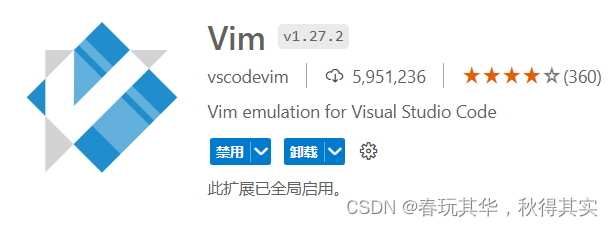
练习七
进一步自定义
~/.vimrc以及安装更多插件。
练习八
(进阶)用 Vim 的宏将 XML 文件(示例文件)转换成 JSON 文件,若卡住则可回顾讲解文档中的宏。